تعد حماية الملفات والمستندات الأساسية أمرًا بالغ الأهمية، ويحتوي Windows على ميزة مفيدة لمساعدتك. يضمن سجل الملفات، وهو أداة مدمجة لمستخدمي Windows، عدم فقدان تلك الذكريات الثمينة أو مستندات العمل المهمة بسبب الحذف غير المقصود أو تعطل النظام.
يعدالتمكين وباستخدام تاريخ الملف أمرًا بسيطًا ولا يتطلب خلفية تقنية. يمكنك إعداد هذه الميزة بسهولة والتمتع براحة البال عندما تعلم أنه تم نسخ ملفاتك القيمة احتياطيًا ويمكن الوصول إليها بسهولة. لذلك، استرخ ودعنا نرشدك خلال العملية، مما يضمن أنك لن تفقد أي ملف مرة أخرى.
ما هو سجل الملفات في نظام التشغيل Windows؟
إن "سجل الملفات" عبارة عن إحدى الميزات المتوفرة في نظام التشغيل Windows والتي توفر طريقة سهلة وفعالة لإجراء نسخ احتياطي لملفاتك تلقائيًا. يعمل سجل الملفات عن طريق حفظ نسخ من ملفاتك الشخصية بشكل دوري، مثل المستندات والصور ومقاطع الفيديو، إلى محرك خارجي أو موقع الشبكة المحدد. وهذا يضمن أنه حتى إذا قمت بحذف ملف عن طريق الخطأ أو واجهت مشكلة في النظام، فستكون لديك نسخة احتياطية متاحة لاستعادة بياناتك المفقودة.
يكمن جمال سجل الملفات في بساطته. إنه يعمل بهدوء في الخلفية، ويتطلب الحد الأدنى من الإدخال من المستخدم بمجرد إعداده. بشكل افتراضي، يقوم سجل الملفات بنسخ ملفاتك احتياطيًا كل ساعة، ولكن يمكنك تخصيص التكرار وفقًا لاحتياجاتك.
يقوم سجل الملفات أيضًا بتتبع الإصدارات المختلفة من ملفاتك، مما يسمح لك بالوصول إلى الإصدارات السابقة واستعادتها إذا لزم الأمر. يعد هذا مفيدًا بشكل خاص إذا كنت تريد العودة إلى إصدار سابق من المستند أو في حالة تلف الملف.
كيفية تمكين سجل الملفات
ستحتاج إلى تمكين سجل الملفات قبل أن تتمكن من استخدامه. لتمكين سجل الملفات، يجب أن يكون محرك الأقراص الخارجي متصلاً.
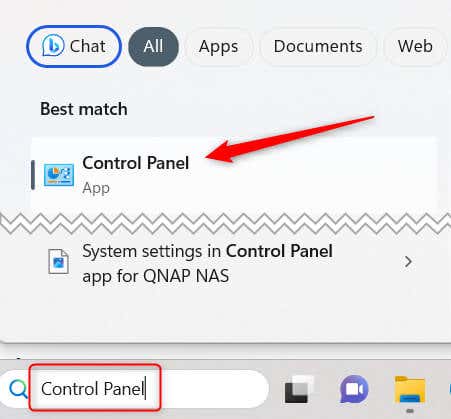

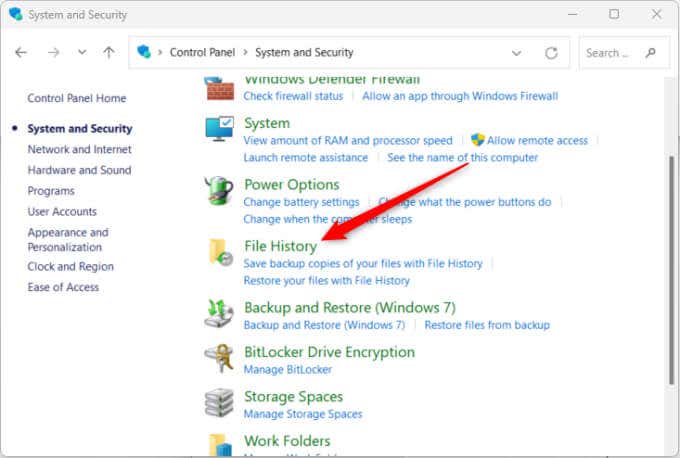
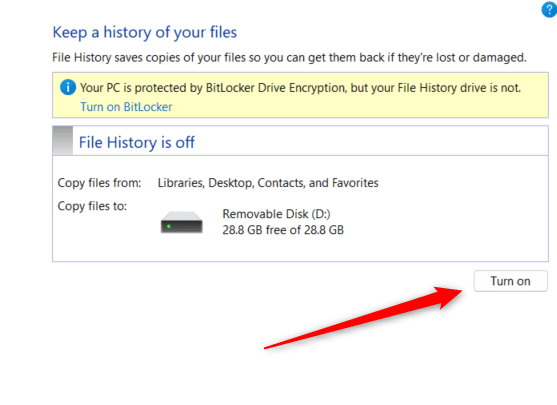
كيفية استخدام سجل الملفات
بمجرد تمكين "محفوظات الملفات"، فإنه سيتم تلقائيًا نسخ الملفات احتياطيًا من المكتبات وسطح المكتب وجهات الاتصال والمفضلات وبعض المجلدات الأخرى. ومع ذلك، هناك أشياء أخرى يمكنك القيام بها، مثل تحديد مجلدات أخرى للنسخ الاحتياطي، وتعيين تردد النسخ الاحتياطي، والمزيد.
كيفية إضافة مجلدات إلى النسخة الاحتياطية
يمكنك عمل نسخة احتياطية لمجلد غير موجود في إحدى المكتبات أو الدلائل أو المجلدات الافتراضية التي تم نسخها احتياطيًا بشكل افتراضي.
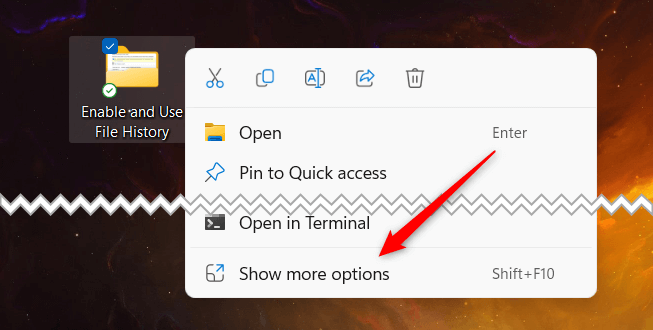
سيتم نسخ المجلد احتياطيًا تلقائيًا عند إضافته. يتوفر خيار "التضمين في المكتبة" فقط للمجلدات، لذا لا يمكنك استخدامه للملفات الفردية.
كيفية استبعاد المجلدات من النسخة الاحتياطية
يمكنك أيضًا استبعاد مجلدات معينة من النسخ الاحتياطي. وإليك الطريقة.
لوحة التحكم\النظام والأمان\محفوظات الملفات
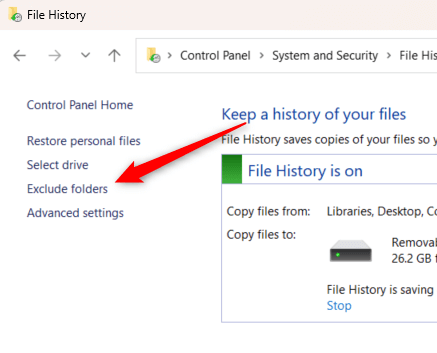
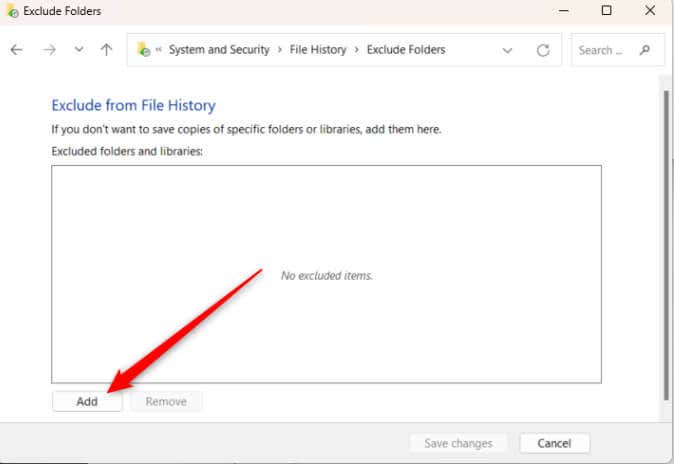
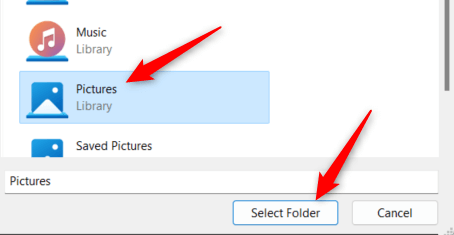
تم الآن استبعاد المجلد المحدد من سجل الملفات.
كيفية ضبط تردد النسخ الاحتياطي
يعمل سجل الملفات بهدوء في الخلفية، مما يؤدي إلى حفظ نسخ من ملفاتك كل ساعة افتراضيًا. ومع ذلك، إذا كان يعمل أكثر قليلاً (أو أقل) مما تريد، فيمكنك ضبط معدل تكرار حفظ ملفاتك.
لوحة التحكم\النظام ومحفوظات الملف\الأمان
.
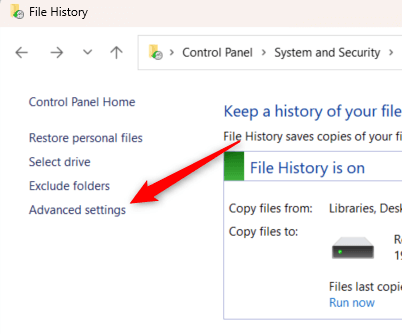
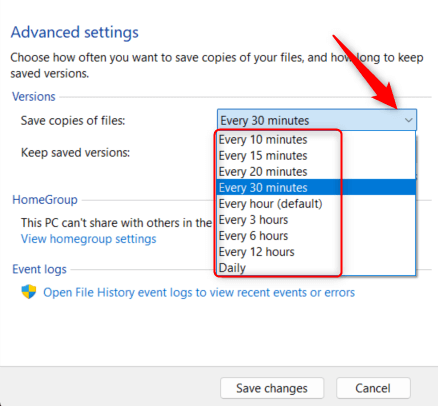
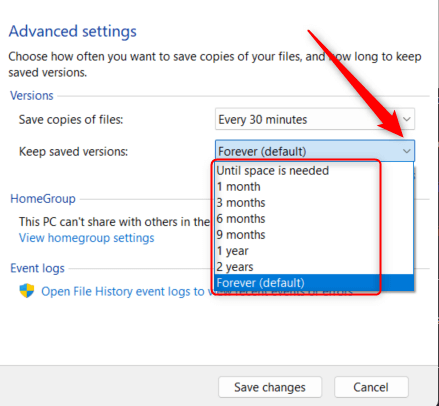
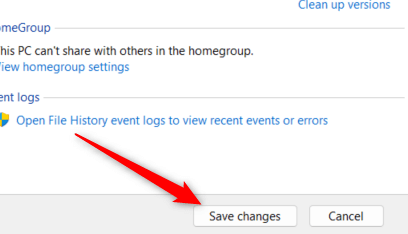
سيتم الآن تشغيل سجل الملفات، بالإضافة إلى حذف النسخ، في الأوقات التي تحددها.
احتفظ دائمًا بنسخة احتياطية
يسمح لك تمكين وفهم كيفية استخدام سجل الملفات بالتعمق في الإدارة الآمنة للملفات وتعزيز قدرات النسخ الاحتياطي الرقمي لديك. يتيح لك سجل الملفات تخصيص تفضيلات النسخ الاحتياطي وإنشاء نقاط استعادة موثوقة لأنواع البيانات المختلفة.
لكن لا يجب أن تتوقف عند هذا الحد. يعد الحصول على نسخ احتياطية متعددة دائمًا أفضل من نسخة واحدة، لذا استفد من السحابة أو حتى استثمر في حل تخزين متصل بالشبكة للحفاظ على ملفاتك آمنة دائمًا ويمكن الوصول إليها.
.